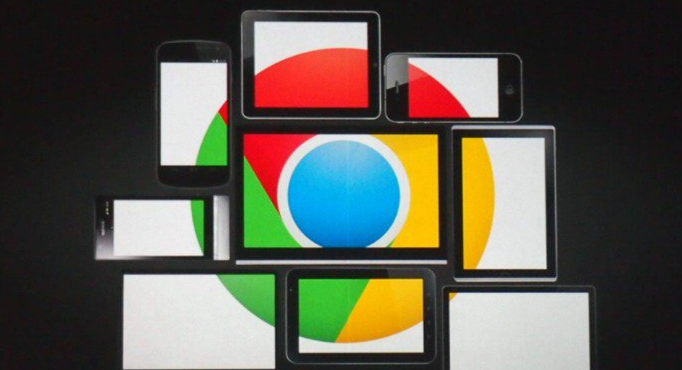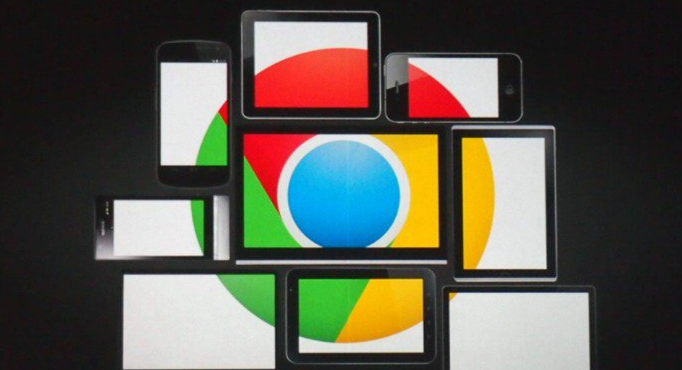
以下是
谷歌浏览器下载后解决启动延迟问题的方法:
首先,检查系统资源占用情况。当电脑同时运行多个程序或后台进程较多时,可能会占用大量CPU、内存等资源,导致谷歌浏览器启动缓慢。打开
任务管理器(在Windows系统中按Ctrl+Shift+Esc组合键),查看“进程”选项卡,找出占用资源过多的程序,如一些自动启动但暂时不用的软件,可将其关闭以释放资源,让浏览器有更多可用的资源来快速启动。
其次,清理浏览器缓存和临时文件。浏览器在使用过程中会产生大量缓存和临时文件,这些文件积累过多可能会影响启动速度。在谷歌浏览器中,点击右上角的三个点,选择“设置”,然后在“隐私与安全”部分点击“清除浏览数据”,选择清除“缓存的图片和文件”以及“Cookie及其他网站数据”等选项,点击“清除数据”按钮,这样可以减轻浏览器启动时的负担,提高启动速度。
另外,检查浏览器的
扩展程序。有些扩展程序可能在启动时自动加载并执行一些复杂操作,导致启动延迟。进入“菜单”-“管理扩展程序”页面,逐一禁用那些不常用的扩展程序,然后重启浏览器,看启动速度是否加快。如果确定是某个扩展程序导致的问题,可以考虑寻找替代的轻量级扩展或者只在需要时手动启用该扩展程序,从而解决谷歌浏览器下载后的启动延迟问题。